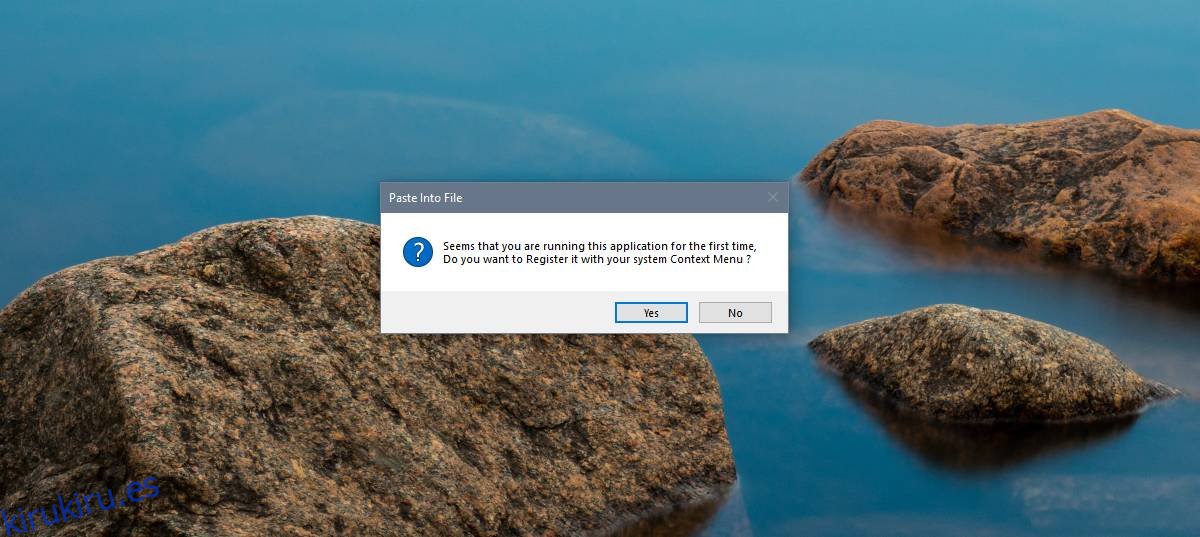Windows 10 agregó una nueva función en la que, si toca las teclas Win + Imprimir pantalla, se captura una captura de pantalla y se guarda en una carpeta llamada Capturas de pantalla en la biblioteca de imágenes. Esta es, con mucho, la forma más fácil de capturar una captura de pantalla completa de prácticamente cualquier cosa. La tecla PrintScreen, cuando se toca por sí sola, también captura su pantalla, pero la imagen va al portapapeles. No se guarda como un archivo a menos que lo pegue en un editor de imágenes. Esto es tedioso, por lo que si desea una forma más rápida de guardar una imagen del portapapeles en un archivo en Windows 10, una aplicación gratuita llamada Pegar en archivo será suficiente.
Imagen del portapapeles a archivo
Descargar e instale Pegar en archivo. Cuando instala la aplicación, solicita permiso para agregarse al menú contextual. Permita que se agregue al menú contextual para que sea más fácil de usar. Una vez que haya hecho eso, le preguntará dónde desea guardar el archivo cuando lo guarde desde su portapapeles.
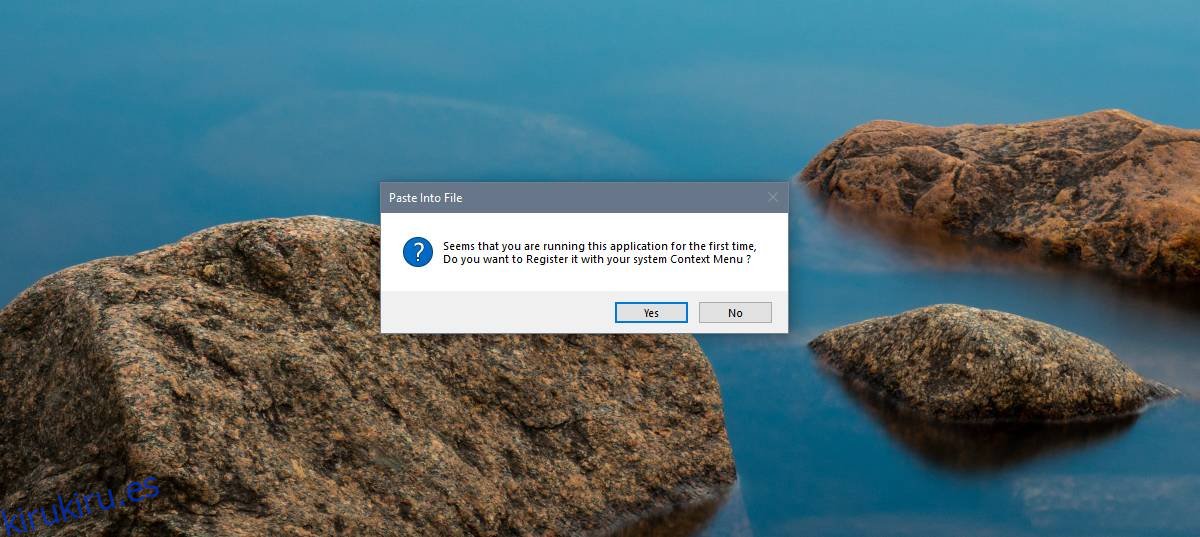
Esto apunta a una deficiencia de la aplicación, es decir, solo puede guardarla en un directorio determinado. Puede cambiar el directorio cada vez que pegue un archivo desde el menú contextual, pero agrega un paso adicional.
Para guardar una imagen del portapapeles en un archivo, haga clic con el botón derecho en cualquier lugar y seleccione la opción Pegar en archivo. En la ventana que se abre, puede cambiar dónde se guarda el archivo, con qué extensión se guarda y el nombre de archivo con el que se guarda. Si no desea cambiar nada, simplemente haga clic en el botón Guardar y se guardará la imagen.
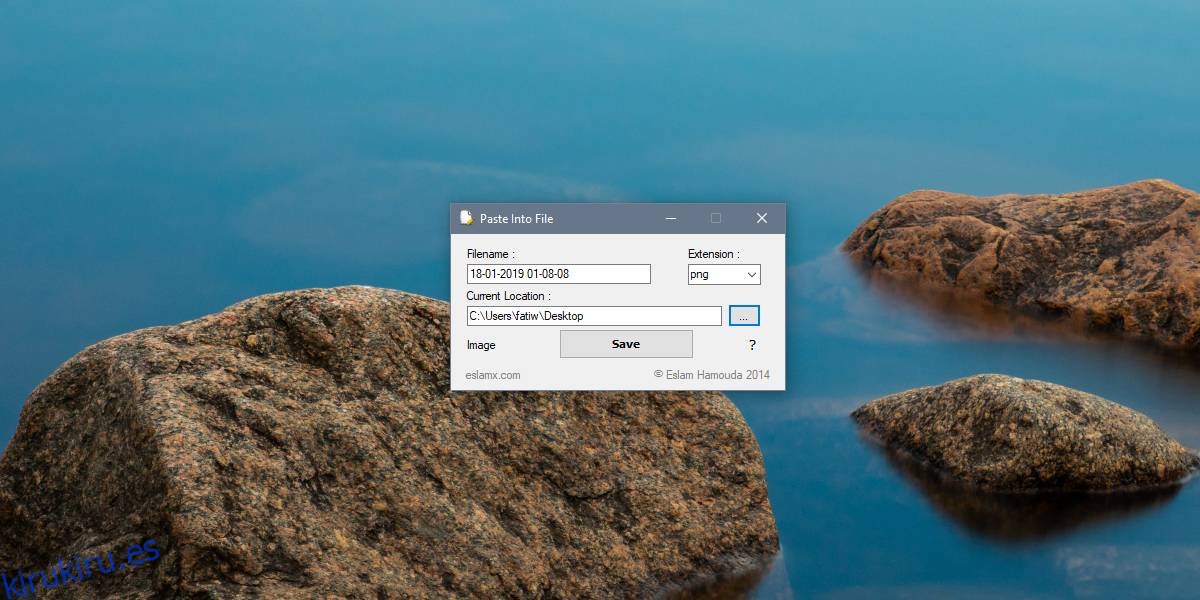
Esta aplicación no solo funciona con imágenes copiadas en su portapapeles después de haber presionado la tecla PrintScreen. Si hace clic con el botón derecho en una imagen en su navegador o en un procesador de texto y la copia en su portapapeles, puede usar Pegar en archivo para guardarla.
También debe saber que a partir de Windows 10 1809, puede recuperar el historial de su portapapeles más allá del elemento que está guardado actualmente en él. Por supuesto, debe habilitar el historial del portapapeles, pero una vez que lo haya hecho, puede usarlo con esta aplicación para recuperar y guardar en un archivo cualquier imagen que haya copiado en su portapapeles.
Sin embargo, esta no es una solución simple de un clic, es mucho más fácil que abrir una aplicación como Paint, pegar el archivo y guardarlo. El diálogo de guardar de Paint para un nuevo archivo es en sí mismo un poco tedioso.